Hướng dẫn cài đặt và sử dụng ứng dụng thuế điện tử ETAX mobile
ETAX mobile là ứng dụng Thuế điện tử dành cho người nộp thuế là cá nhân trên thiết bị di động. Chỉ với một thiết bị di động có kết nối Internet (điện thoại thông minh,máy tính bảng), người nộp thuế dễ dàng: Điều chỉnh thông tin đăng ký thuế người nộp thuế, người phụ thuộc; Hỗ trợ quyết toán thuế TNCN; tra cứu hồ sơ khai thuế; Nộp thuế; Tra cứu nghĩa vụ thuế; Tra cứu thông báo và một số tiện ích khác cho người nộp thuế.
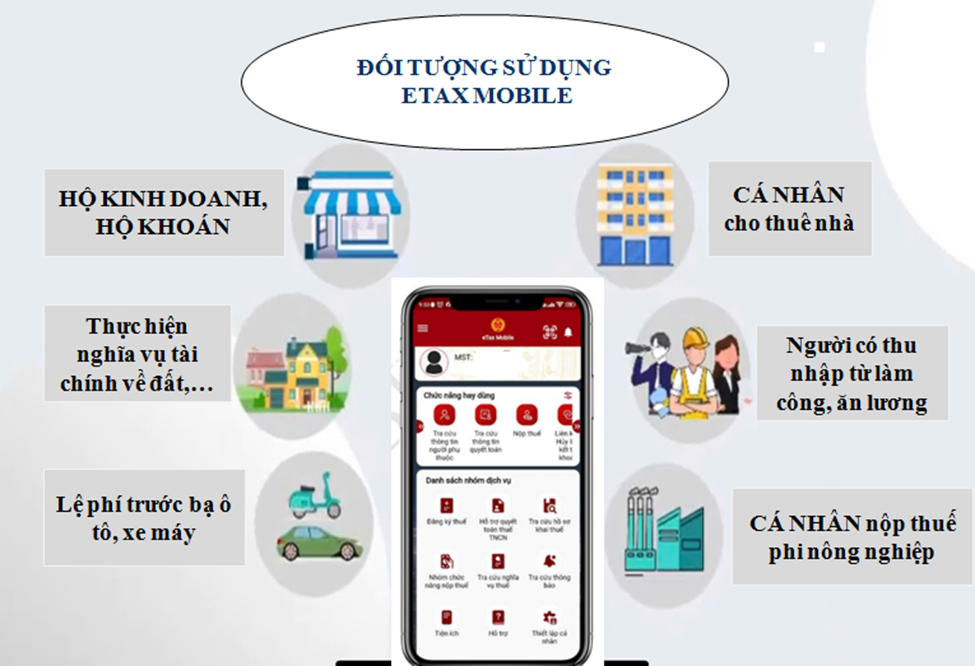
Sử dụng thiết bị di động thông minh, máy tính bảng... có kết nối 3G/4G/5G/Wifi/GPRS. Truy cập CH Play hoặc Google Play nếu sử dụng hệ điều hành Android (phiên bản từ 4.0 trở lên) và truy cập App Store, nếu sử dụng hệ điều hành IOS (phiên bản từ 9.0 trở lên).
Sau khi tìm kiếm với tên app là Etax mobile, bạn ấn “Cài đặt” để bắt đầu quá trình cài đặt ứng dụng trên điện thoại. Sau khi quá trình cài đặt hoàn tất, bạn ấn “Mở” để được chuyển sang giao diện sử dụng của ứng dụng.
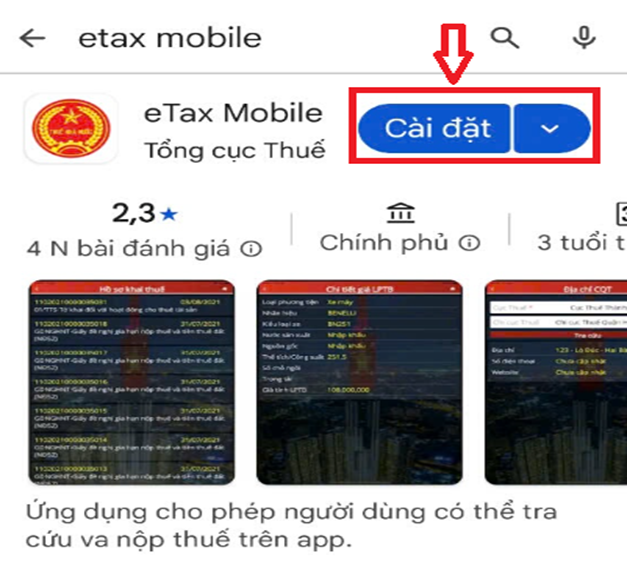
2. Cách đăng ký tài khoản eTax Mobile
Để đăng ký tài khoản, thiết lập giao dịch giữa người nộp thuế điện tử với cơ quan thuế, bạn cần thực hiện theo các cách sau:
* Cách 1: Cài đặt trên app
Bước 1: Mở ứng dụng eTax Mobile trên điện thoại hay máy tính bảng. Tại giao diện màn hình, bạn ấn chọn " đăng ký ngay ".
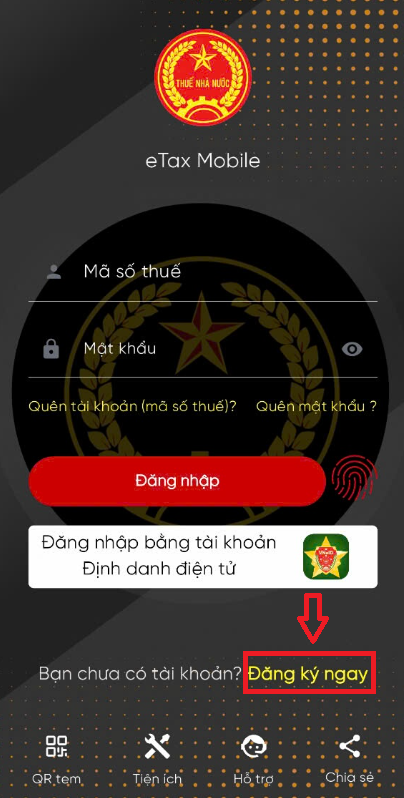
Bước 2: Tại đây, bạn nhập mã số thuế cá nhân, nhập mã Captcha trên màn hình rồi ấn " tiếp tục ".
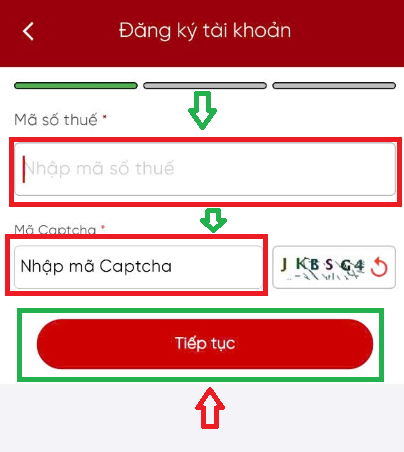
Bước 3: Màn hình hiển thị thông tin cá nhân ứng với mã số thuế cá nhân của bạn. Để tiếp tục quá trình đăng ký, bạn nhập số điện thoại, địa chỉ email rồi ấn “Tiếp tục”.
Lưu ý: Bạn có thể để trống nội dung ô “mã xác nhận” nếu không có mã này. Trong trường hợp có mã xác nhận do cơ quan thuế cấp tại thư ngỏ, bạn nhập mã xác nhận vào ô này rồi ấn tiếp tục.
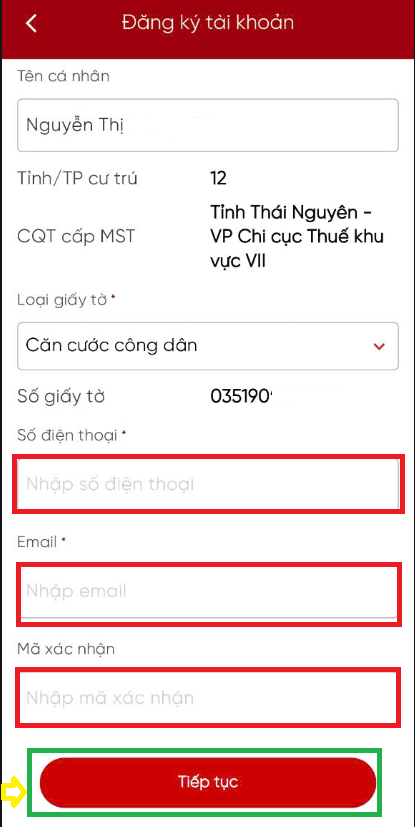
Bước 4: Màn hình hiển thị thông tin đăng ký tạo tài khoản eTax Mobile thành công, bạn cần đến cơ quan thuế bất kỳ xuất trình CMND/Thẻ căn cước công dân/Hộ chiếu để nhận và kích hoạt tài khoản giao dịch thuế điện tử của mình.

Bước 5: Sau khi hoàn tất quá trình đăng ký, bạn sẽ nhận được tin nhắn từ “TongcucThue” với nội dung thông báo đăng ký thành công cho tài khoản (ứng với mã số thuế cá nhân) của bạn và mật khẩu để truy cập ứng dụng.
* Cách 2: Cài đặt qua VneID (điều kiện điện thoại người nộp thuế đã cài app VNeID và có tài khoản định danh mức 2).
Bước 1: Chọn “Đăng nhập bằng tài khoản Định danh điện tử”
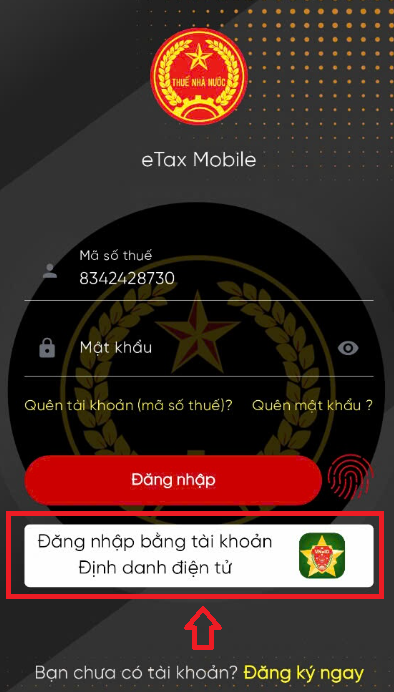
Bước 2: Màn hình hiển thị thông tin của người nộp thuế gồm: Tên, nơi cấp mã số thuế, loại giấy tờ, điện thoại, email, người nộp thuế có thể sửa số điện thoại và email (nếu cần), chọn Tiếp tục -> nhập mã OTP (được gửi về tin nhắn điện thoại) -> Xác nhận, hiển thị thông báo “Bạn đã đăng ký tài khoản thành công”.
3. Cách sử dụng eTax Mobile
Để có thể tương tác với cơ quan thuế, sử dụng các tiện ích hỗ trợ trên ứng dụng, bạn cần thực hiện theo các bước hướng dẫn như sau:
3.1. Đăng nhập tài khoản eTax Mobile cá nhân.
Khởi chạy ứng dụng eTax Mobile trên điện thoại. Tại giao diện ứng dụng, bạn nhập MST cá nhân, mật khẩu (theo tin nhắn gửi về từ Tongcucthue) rồi ấn “Đăng nhập”. Tiếp theo, bạn nhập mã OTP gửi về từ điện thoại rồi ấn “Đồng ý” để đăng nhập ứng dụng.
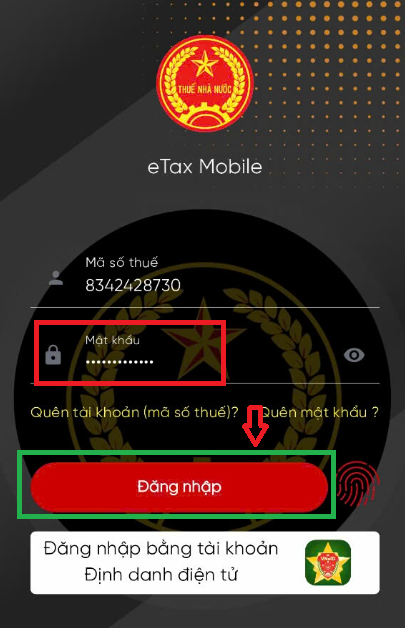
3.2. Cài đặt chức năng nổi bật trên ứng dụng.
eTax Mobile mặc định “Tra cứu người phụ thuộc” là tính năng nổi bật mà bạn muốn xem trên ứng dụng. Tuy nhiên, bạn cũng có thể thay đổi các tính năng mà mình quan tâm bằng cách chọn “Thiết lập cá nhân”, sau đó chọn “Chức năng hay dùng” và thêm vào các tính năng phù hợp.
Sau khi cài đặt, màn hình sẽ hiển thị các tính năng mà bạn quan tâm lên trên cùng.
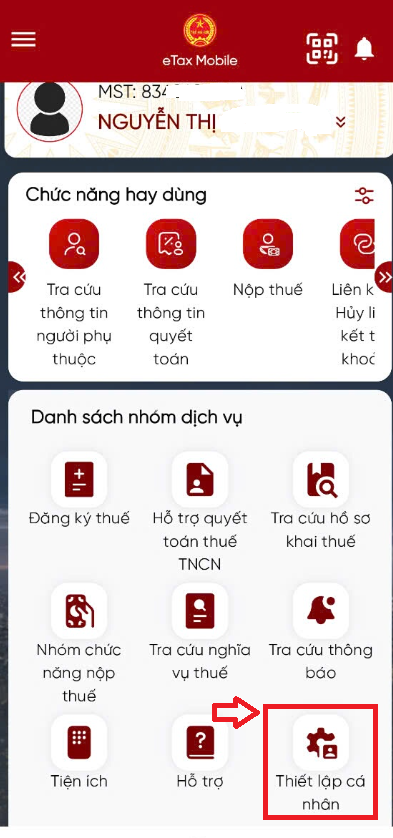
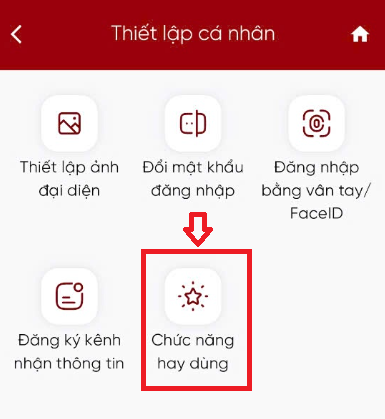
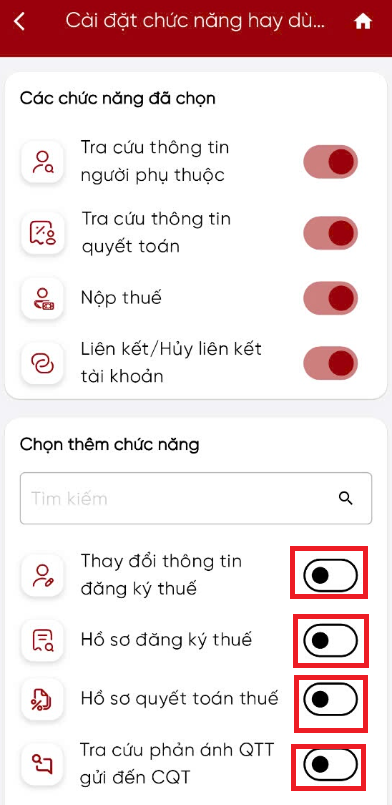
3.3. Tra cứu nghĩa vụ thuế còn phải nộp.
Tại giao diện hiển thị của ứng dụng, bạn ấn chọn vào “Tra cứu nghĩa vụ thuế” (bao gồm Thông tin nghĩa vụ thế; Thông tin nghĩa vụ tài chính đất đai; Thông tin nghĩa vụ Lệ phí trước bạ phương tiện) nhập thông tin theo yêu cầu để tra cứu thông tin mình cần.
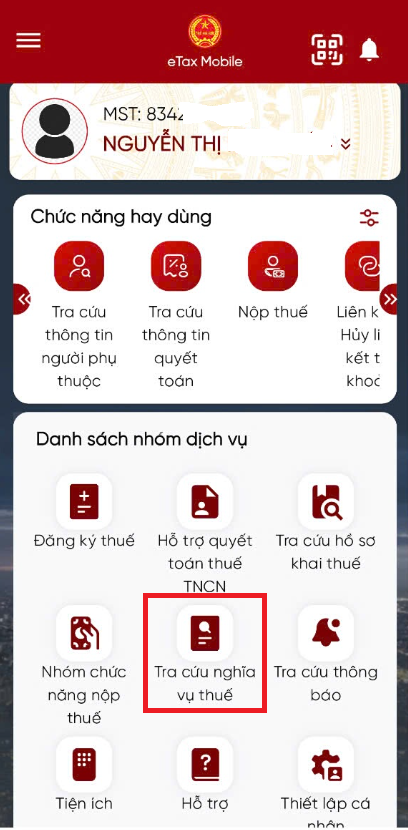

3.4. Tra cứu thông báo từ Tongcucthue.
Với bất cứ hồ sơ khai thuế, quyết toán thuế, lệ phí trước bạ ô tô, xe máy,..., nào vừa đăng ký, bạn có thể xem kết quả trả về từ mục “Tra cứu thông báo” trên ứng dụng eTax Mobile. Ngoài ra, với bất cứu nhu cầu tra cứu hồ sơ thuế nào, bạn cũng có thể click vào mục “Tra cứu hồ sơ khai thuế” và các tùy chọn tra cứu tương ứng để đưa ra kết quả.
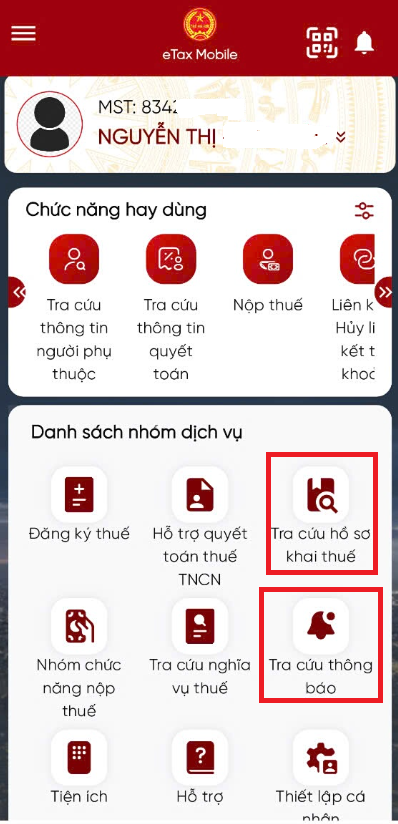
4. Xác thực tài khoản giao dịch thuế điện tử ứng dụng eTax Mobile qua Ngân hàng thương mại.
Bước 1: Người nộp thuế truy cập vào ứng dụng etax Mobile, chọn chức năng “Liên kết/Hủy liên kết tài khoản”
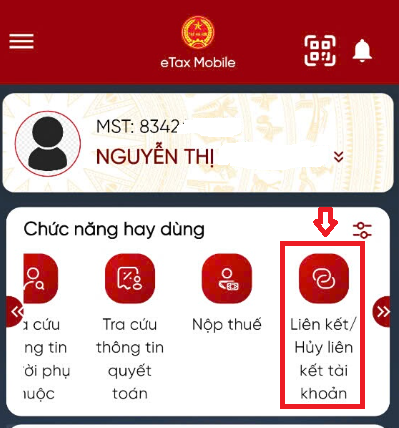
Bước 2: Chọn Ngân hàng cần liên kết và Điền các thông tin Số điện thoại và số tài khoản ngân hàng cần liên kết.
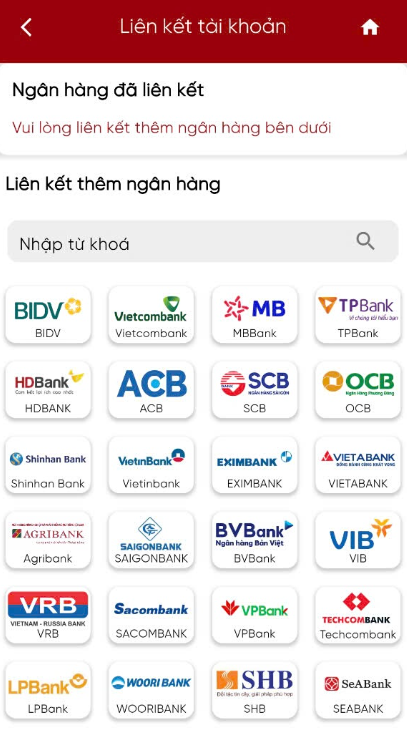
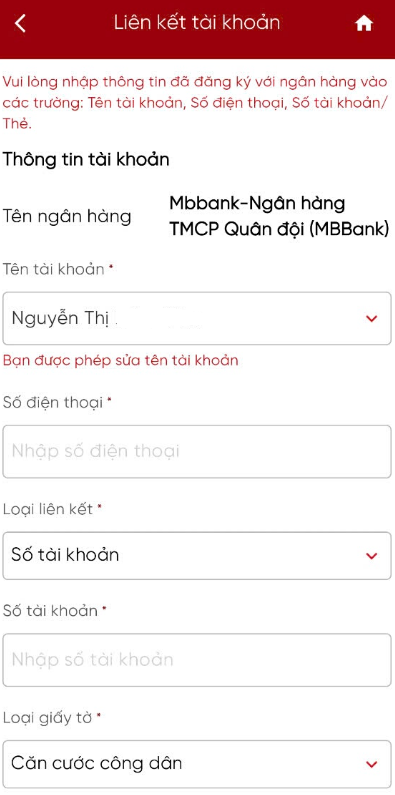
Bước 3: Nhập mã otp được gửi về số điện thoại đã đăng ký qua tin nhắn. Sau đó nhấn “Hoàn thành” để hiện thông báo Liên kết tài khoản thành công là hoàn thành.

Trên đây là hướng dẫn cài đặt, đăng ký, kết nối tài khoản ngân hàng và sử dụng các chức năng của Ứng dụng eTax Mobile dành cho cá nhân trên thiết bị di động thông minh.
Ý kiến bạn đọc
Bạn cần đăng nhập với tư cách là Thành viên chính thức để có thể bình luận
ỨNG DỤNG CNTT TRONG CQNN
Tin nổi bật
-
 Cáp quang biển APG lùi lịch sửa, người dùng Internet không bị ảnh hưởng
Cáp quang biển APG lùi lịch sửa, người dùng Internet không bị ảnh hưởng
-
 Công chức, viên chức nên dùng trợ lý ảo phục vụ công việc thế nào?
Công chức, viên chức nên dùng trợ lý ảo phục vụ công việc thế nào?
-
 Đại hội Chi bộ Trung tâm Công nghệ thông tin và Truyền thông nhiệm kỳ 2025-2027 thành công tốt đẹp
Đại hội Chi bộ Trung tâm Công nghệ thông tin và Truyền thông nhiệm kỳ 2025-2027 thành công tốt đẹp
-
 Tương lai AI 2025: Các khoản đầu tư khổng lồ và thách thức về mặt đạo đức
Tương lai AI 2025: Các khoản đầu tư khổng lồ và thách thức về mặt đạo đức
-
 Cập nhật phiên bản mới của Khung Kiến trúc Chính phủ số Việt Nam
Cập nhật phiên bản mới của Khung Kiến trúc Chính phủ số Việt Nam
Thống kê báo cáo
- Đang truy cập15
- Hôm nay5,916
- Tháng hiện tại40,183
- Tổng lượt truy cập1,196,712





